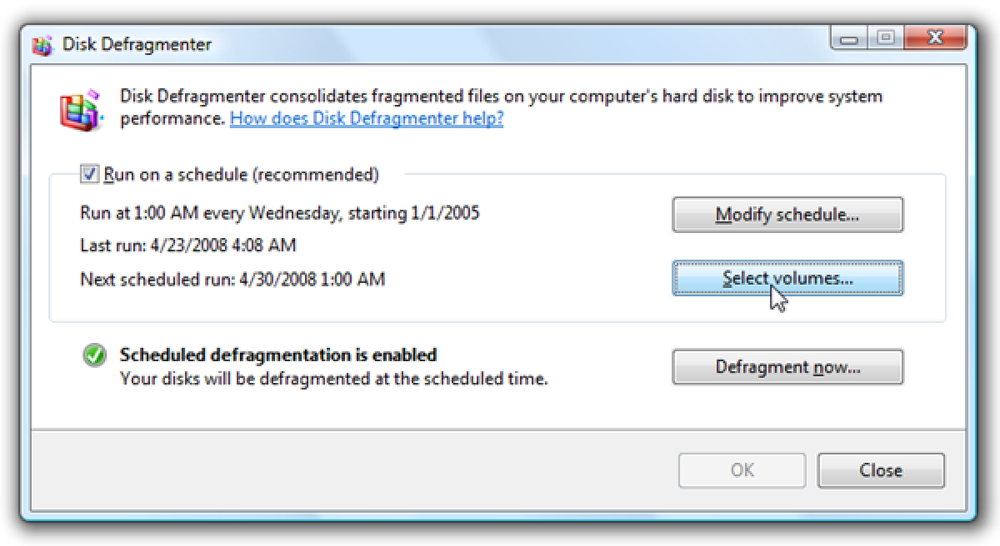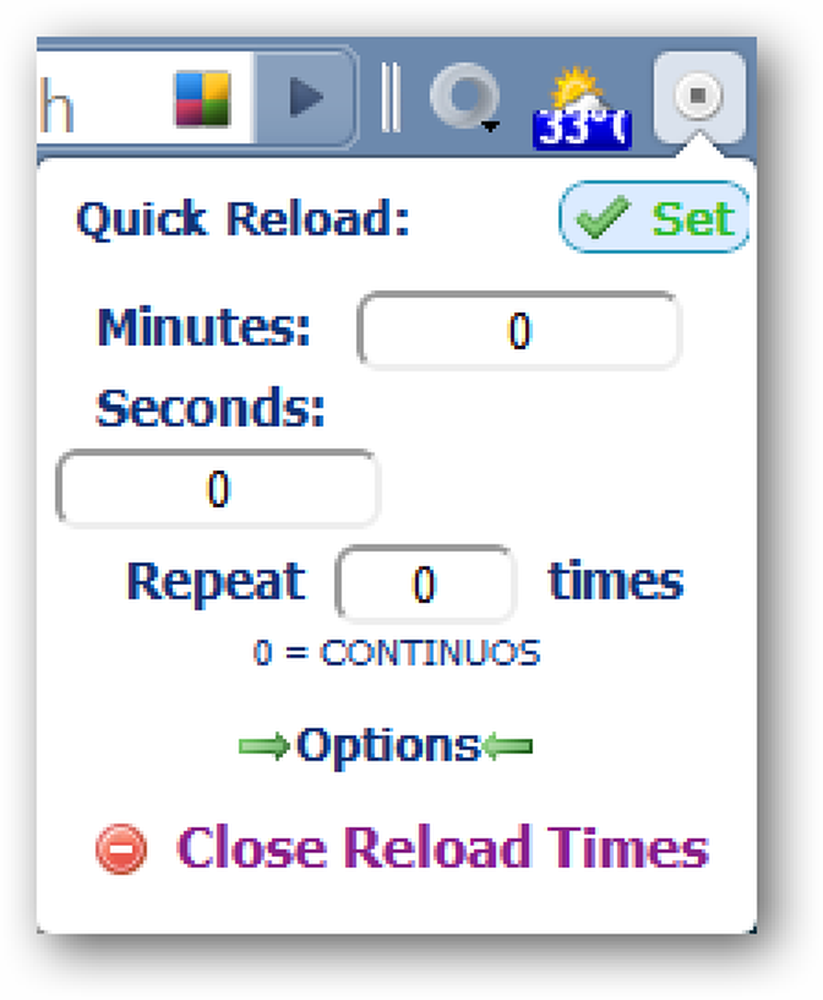Setați un fundal video ca desktop cu VLC
Te-ai săturat de imagini de fundal statice și vrei ceva mai distractiv? Astăzi vom analiza setarea unui videoclip ca fundal în media player VLC.
Descărcați și instalați player VLC. Veți găsi link-ul de descărcare de mai jos. Deschideți VLC și selectați Instrumente> Preferințe.

În ferestrele Preferințe, selectați butonul Video din partea stângă.

În secțiunea Video Settings, selectați ieșirea video DirectX din lista derulantă Output.

Faceți clic pe Salvați înainte de a părăsi și apoi reporniți VLC.

Apoi, selectați un videoclip și începeți să îl jucați cu VLC. Faceți clic dreapta pe ecran, selectați Video, apoi DirectX Wallpaper.

Puteți obține același rezultat selectând Video din meniu și făcând clic pe Wallpaper-ul DirectX.

Dacă utilizați Windows Aero Themes, puteți primi mesajul de avertizare de mai jos și tema dvs. va trece automat la o temă de bază.

După ce fundalul este activat, minimalizați playerul VLC și bucurați-vă de spectacol în timp ce lucrați.

Când sunteți gata să reveniți la imaginea de fundal normală, faceți clic pe Video, apoi închideți din VLC.

Ocazional, trebuia să schimbăm manual tapetul înapoi la normal. Puteți face acest lucru făcând clic dreapta pe desktop și selectând tema.

Concluzie
Acest lucru nu ar putea face mediul de lucru cel mai productiv, dar este destul de cool. Cu siguranta nu este acelasi tapet vechi plictisitor!
Descărcați VLC